常亮顯示屏在 iPhone 14 Pro 上不起作用?這裡有 10 個修復
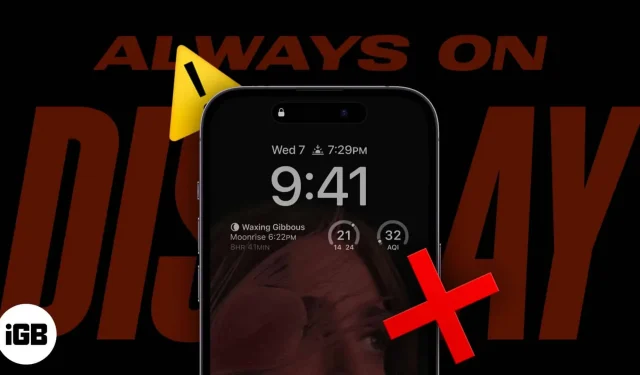
iPhone 14 Pro AOD自動關機的場景:
- 當 iPhone 放在背包或口袋中時
- 如果 iPhone 倒置
- 當您的 Apple Watch 靠近您的 iPhone 時
在iPhone 14系列中,蘋果終於推出了Always-On顯示,這是用戶期待已久的功能。但甚至在興奮消退之前,許多用戶就開始遇到 AOD 問題。
這不是任何人在購買了夢想中的 iPhone 後都願意看到的。這就是為什麼我來這裡是為了幫助您解決 iPhone 上常亮顯示屏無法工作的問題,並讓您再次興奮起來。
- 確保您已啟用“始終顯示”
- 將您的 iPhone 更新至最新版本的 iOS
- 禁用低功耗模式
- 改變睡眠焦點
- 在 iPhone 上禁用連續性相機
- 在 iPhone 上啟用/禁用“抬起喚醒”
- 在 iPhone 上禁用 CarPlay
- 重新啟動你的 iPhone
- 重置iPhone
- 聯繫蘋果支持
1. 確保您已啟用“始終顯示”
儘管 iPhone 14 Pro 上的常亮顯示功能默認啟用,但確保啟用它仍然是一個好主意。也許您或其他人可能通過擺弄設置來更改它們。我們去看看它是否已開啟。
- 打開設置。
- 點擊顯示和亮度。
- 打開“始終開啟”。
即使它已打開,也只需將其關閉然後重新打開,看看問題是否得到解決。
2. 將您的 iPhone 更新至最新版本的 iOSS。
雖然iOS 16帶來了很多功能來改善您的體驗,但也存在很多影響用戶體驗的不需要的錯誤。其中一些錯誤可能是您無法在 iPhone 14 Pro 上使用 AOD 的原因。
幸運的是,蘋果總是在發現錯誤後立即發布更新。因此,最好使用最新版本的 iOS。
因此,請轉到“設置”→“常規”→“軟件更新”,查看是否有任何新的更新可供安裝。您還可以啟用自動更新以始終獲取最新的 iOS 更新。除了這種方法之外,還有許多其他方法可以更新您的 iPhone,我們在詳細指南中提到了這些方法。
3. 禁用低功耗模式。
對於那些想知道 AOD 是否會影響 14 Pro 電池壽命的人來說,答案是肯定的。因此,如果您啟用了低功耗模式,則需要禁用它才能使用此功能。
有兩種方法可以關閉 iPhone 的省電模式。進入“設置”→“電池”→關閉省電模式。
4.改變睡眠焦點
Apple 知道您不希望 iPhone 在您睡覺時始終點亮屏幕。因此,在睡眠模式下,它將自動關閉常亮顯示屏。要解決此問題,您可以執行以下操作之一:
- 從控制中心更改/禁用焦點。
- 如果您已將鎖定屏幕鏈接到焦點,請更改鎖定屏幕。
- 您也可以在設置中進行此更改。
您也可以在設置中進行此更改。進入“設置”→“焦點”→選擇您選擇的“焦點”。
5. 禁用 iPhone 上的連續性相機
如果您在 iPhone 上啟用了連續性攝像頭,則當您的 Mac 使用 iPhone 攝像頭時,您將無法同時使用“始終開啟”功能。要解決此問題,您需要禁用此選項:
- 在 iPhone 上,打開“設置”。
- 點擊常規。
- 選擇“AirPlay”和“切換”。
- 在這裡,啟用連續性相機。
6. 在 iPhone 上打開/關閉“抬起喚醒”功能
當您拿起 iPhone 時,它會退出 AOD;當您放回 iPhone 時,會返回到 AOD。但由於一些錯誤,它可能不會返回到那個暗屏。為了解決這個問題:
- 啟動設置。
- 選擇顯示和亮度。
- 關閉“喚醒喚醒”。
- 然後再次打開它。
7. 在 iPhone 上禁用 CarPlay
Apple 開發了一項功能,可在連接到 CarPlay 時自動禁用 AOD。因此,將其關閉,然後 AOD 將始終在您的 iPhone 上可用。
- 打開設置。
- 點擊常規。
- 選擇 Carplay。
- 在這裡,選擇您要刪除的汽車。
- 現在選擇“忘記這輛車”。
8. 重新啟動你的iPhone
通常,一些錯誤可以通過快速重啟輕鬆修復。如果這沒有幫助,您可以再採取一步並強制重新啟動您的 iPhone。重新啟動 iPhone 將清除所有緩存以及錯誤。這可能會解決 iPhone 14 Pro 上的 AOD 問題。
既然我們的生活中沒有重啟,至少讓我們的 iPhone 重啟吧 ?
9.重置iPhone
再說一遍,我們自己無法做到這一點,但我們可以用 iPhone 做到。將 iPhone 重置為出廠設置後,它可以開始新的生活,並且任何阻止 AOD 正常運行的錯誤也可以被刪除。
但在完全擦除 iPhone 內存中的所有內容之前,請先備份文件。否則,您可能會遇到更大的問題,並且必須開始尋找 iPhone 數據恢復軟件來恢復那些丟失的數據。
10.聯繫蘋果支持
如果此處提到的方法均無法幫助您在 iPhone 上實現 Always On,作為最後的手段,請聯繫 Apple 支持並尋求幫助。請務必對代表有禮貌,因為他們應該能夠幫助您解決 iPhone 遇到的問題。
就這樣!
Always On 是蘋果粉絲長期以來一直要求的一項功能。不幸的是,由於一些軟件錯誤,您將無法“始終”使用此功能,因此我為您帶來了所有這些修復程序。本指南對您有幫助嗎?如果您還有其他問題,請在評論中告訴我。



發佈留言